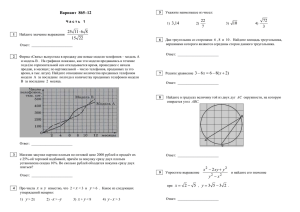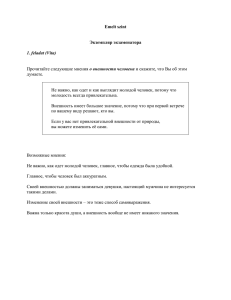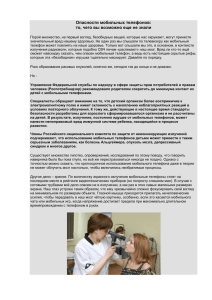КОНТРОЛЬНАЯ РАБОТА Информатика « »
advertisement
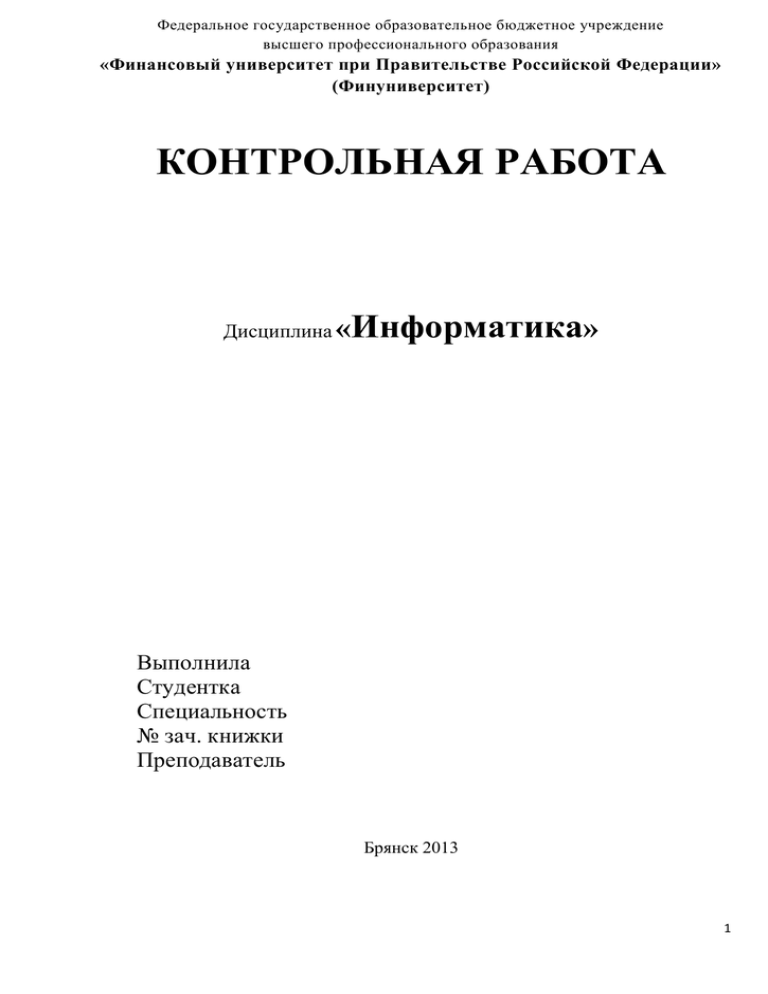
Федеральное государственное образовательное бюджетное учреждение высшего профессионального образования «Финансовый университет при Правительстве Российской Федерации» (Финуниверситет) КОНТРОЛЬНАЯ РАБОТА Информатика» Дисциплина « Выполнила Студентка Специальность № зач. книжки Преподаватель Брянск 2013 1 Содержание Введение………………………………………………………………………...... 3 Постановка задачи 1.1 Условие задачи………………………………………………………….... 4-5 1.2 Цель решения задачи…………………………………………………...… . 5 Математическая модель решения задачи………………………………... 5-6 Технология решения задачи…………………………………………….… 6-12 Заключение……………………………………………………………………. 13 Список литературы………………………………………………………..…. 14 2 Введение. Для вывода какой-либо отчетности многие фирмы создают различные таблицы с информацией. В этом помогает MS Excel. Работая с формулами, различными преобразованиями, можно облегчить труд менеджеров, делая все автоматически. MS Excel позволяет рассчитывать разные данные очень легко и быстро. В данной работе показано, как работать с таблицами, вычислениями, чтобы салон мобильной связи получил отчет о продажах телефонов, о количестве проданных телефонов. 3 Постановка задачи 1.Условие задачи Входной оперативной информацией является документ под названием «Ведомость продаж мобильных телефонов за текущий месяц», который содержит следующие реквизиты: код мобильного телефона модель мобильного телефона Цена, руб. Продано, шт. Сумма, руб. На основе этого документа создается такая таблица : Таблица 1 Источником дополнительной информации являются два документа: 1) Прайс-лист, который содержит информацию о цене каждого мобильного телефона. 2) Список продаж за день, который содержит информацию о количестве проданных телефонов. Таблица 2 4 Таблица 3 В результате расчетов нужно получить Таблицу 1, но уже заполненную в ячейках под названием «Цена, руб», «Продано, шт» и «Сумма, руб». Кроме того, информацию для анализа, находящуюся в таблицах, необходимо представить в виде диаграмм. В технологии решения задачи для организации межтабличных связей следует использовать функции ВПР, ПРОСМОТР и др. 2. Цель решения задачи Салон сотовой связи реализует мобильные телефоны различных моделей и марок. Клиенты салона связи могут ознакомиться с прайс-листом, в котором указаны код, модель и цена телефона. В конце дня менеджеры торгового зала на основе прайс-листа формируют список продаж, а в конце месяца - ведомость продаж мобильных телефонов для того, чтобы наблюдать за успехами салона. Чтобы составить конечную сводку, в которой содержится цена каждого телефона, количество проданных телефонов и общая сумма продаж, следует провести различные вычисления. Для облегчения этого труда нужно вычислять при помощи MS Excel. Математическая модель решения задачи Для получения такой сводки, как «Ведомость продаж мобильных телефонов за текущий месяц», необходимо вычислить: 1) Цену каждого проданного телефона 2) Количество проданных телефонов каждой марки 3) Сумму, получившую от продажи телефонов определенной марки 4) Общую сумму, получившую от продажи всех мобильных телефонов Показатели, определяющие «Цену каждого проданного телефона» и «Количество проданных телефонов каждой марки», не требуют 5 определенных аналитических формул. Их можно рассчитать с помощью фильтров, указав нужные коды (см. технологию решения задачи). «Сумму, получившую от продажи телефонов определенной марки»(С1) и «Общую сумму, получившую от продажи всех мобильных телефонов» (С2) находим соответственно по формулам : С1=А*В, где А - Цена мобильного телефона определенной марки, В - количество проданных телефонов соответствующей марки. С2= ∑ , где ∑- сумма, полученная от продажи всех мобильных телефонов Технология решения задачи в среде MS Excel 1. Вызовите MS Excel: •нажмите кнопку Пуск; •выберите в главном меню команду Программы; •в меню Microsoft Office выберите MS Excel. 2. Создайте первую таблицу на первом листе Отформатируйте заголовок: выделите ячейки А1÷D1 (сделайте активной ячейку A1, затем нажмите левую кнопку мыши и, удерживая ее, переместите курсор на ячейку D1) (рис. 1) рис. 1 Пример выделения группы ячеек на панели инструментов в закладке Главная выберите раздел Выравнивание, нажмите кнопку Отформатируйте ячейки С3÷С8 для ввода числовых символов .(выделите ячейки С3÷С8 на панели инструментов в меню Главная выберите Ячейки, В пункте Формат выполните команду Формат ячеек, выберите закладку Число, выберите формат Числовой Введите все данные. Получается такая таблица: 3. Создайте вторую таблицу на втором листе 6 Для этого: Отформатируйте заголовок: выделите ячейки А1÷С1 (сделайте активной ячейку A1, затем нажмите левую кнопку мыши и, удерживая ее, переместите курсор на ячейку С1) на панели инструментов в закладке Главная выберите раздел Выравнивание, нажмите кнопку Отформатируйте ячейки С3÷С8 для ввода числовых символов .(выделите ячейки С3÷С8 на панели инструментов в меню Главная выберите Ячейки В пункте Формат выполните команду Формат ячеек, выберите закладку Число, выберите формат Числовой Введите все данные 4. Создайте третью таблицу на третьем листе аналогично двум предыдущим таблицам. Получается: Заполните ячейки С3÷С8 (с использованием функции ВПР). Выделяем ячейку С3, в закладке Формулы нажимаем Вставить функцию. В Категории выбираем Ссылки и массивы и нажимаем на функцию ВПР; ОК: 7 Далее выскакивает такое окно: В окне искомого_ значения вводим А3,путем нажатия на эту ячейку. В окне Таблица вводим диапазон ячеек ,из которых нужно взять информацию. Эти ячейки находятся на первом листе (А2÷С8). В окне номер _столбца вводим номер столбца,в котором находится нужная нам информация, это диапазон С3÷С8 (столбец 3). В окне интервальный просмотр вводим 0. В ячейке С3 появляется значение. Выделяем эту ячейку и оттягиваем до конца. Во всех последующих ячейках появится информация по каждой модели телефона. 8 Заполняем ячейки D3÷D8 (с использованием функции ВПР) Выделяем ячейку D3, вставляем функцию ВПР так же, как и в предыдущем случае. Появляется окно, в котором вводим данные: искомое_значение А3, таблица-это диапазон ячеек из которых нужно взять информацию (лист 2 , В3÷С8) , номер столбца-это номер столбца, из которого нужно взять информацию (лист 2, столбец 2,так как мы выделили диапазон из двух столбцов), интервальный _просмотр= 0 Получается такая таблица: Заполняем ячейки Е3÷Е8, использую формулу умножения и суммы. 9 Выделяем ячейку Е3, ставим знак = и производим умножение, путем выделения С3 Продолжаем работу в ячейке Е3. Ставим знак умножения (*) на ячейку D3. Нажимаем Enter и получается значение: Проделаем то же самое с остальными нижестоящими ячейками, используя такие же формулы, что и в предыдущем примере. Получается такая таблица: Найдем общую сумму, полученную при продаже всех мобильных телефонов. Выделим ячейку Е9, на панели Главная найдем значок сумму ∑ и нажмем его . После этого автоматически посчитается сумма чисел, находящихся в диапазоне Е3÷ Е7 и выведется значение. 10 Представьте наглядно результаты расчетов, создав диаграмму по данным таблицы «Ведомость продаж за текущий месяц» сделайте активным 3лист; выделите диапазон A2 ÷Е9; выберите команду Гистограмма в разделе Диаграммы меню Вставка; в разделе Объемная гистограмма выберите Объемная гистограмма с группировкой; Получается такая диаграмма: На основе этой диаграмме можно сказать, что наибольшая цена у телефона под кодом 103; большинство проданных телефонов под кодом 103; общая сумма от продажи всех телефонов колеблется между 400000 и 450000 тысяч. Количество проданных телефонов определенной марки невозможно увидеть на этой диаграмме в силу несоответствия масштаба, поэтому сделаем еще одну диаграмму: 11 На основе этой диаграммы можно сказать, что большинство продано телефонов под 5-ым номером продаж; меньше всего продано телефонов под 3-им номером продаж. Одинаково продано телефонов под 1-ым и 6-ым номером продаж. 12 Заключение Таким образом, формирование таблиц на основе «Ведомости продаж мобильных телефонов за текущий месяц» позволяет: Следить за количеством проданных телефонов Следить за полученной суммой от продажи этих телефонов Создание различных диаграмм (гистограмм, графиков) на основе данных таблиц средствами MS Excel позволяет не только наглядно представлять результаты обработки информации для проведения анализа с целью принятия решений, но и достаточно быстро осуществлять манипуляции в области их построения в пользу наиболее удобного представления результатов визуализации по задаваемым пользователем (аналитиком) параметрам. 13 Список литературы 1.Учеб. Пособие / Под ред. Б.Е. Одинцова, А.Н. Романова. – 2-е изд., перераб. и доп. – М.: Вузовский учебник: ИНФРА-М, 2012.- 410 с. 2.http://repository.vzfei.ru/ 3.Информатика. Методические указания по выполнению лабораторной работы. 4.Информатика. Методические указания по выполнению контрольной работы. 14